Även om TP-Link är ett välkänt varumärke inom nätverksindustrin, främst på grund av kvaliteten på sina produkter, finns det situationer när du kan uppleva några problem. Ett sådant exempel är när TP-Link fortsätter att koppla bort från internet .
Detta kan vara ganska frustrerande eftersom vi idag är starkt beroende av internet. De flesta av våra enheter fungerar helt enkelt inte bra utan en internetanslutning och det är anledningen till att vi måste lösa det här problemet så snart som möjligt.
I den här artikeln kommer vi att se vad som är de främsta orsakerna till detta problem och också gå igenom några beprövade lösningar som kan hjälpa dig att lösa problemet på egen hand.

Varför fortsätter min TP-Link-router att koppla bort?
Det finns flera olika skäl till varför din TP-länk-router fortsätter att koppla bort. Till exempel kan det finnas vissa störningar eller konflikter, programvaru- och kompatibilitetsproblem, svag signal och liknande. Det goda är att du faktiskt kan göra något åt det och fixa problemet på egen hand.
Och nu, låt oss se vad du kan göra för att fixa problemet med TP-Link-kopplingen.
Rekommenderad läsning:
- TP-länkadapter visar inte 5 GHz Wi-Fi (orsaker och lösningar)
- 5 steg för att fixa TP-Link WiFi Extender Red Light
- TP-Link ansluten men ingen internetåtkomst (felsökning av TP-Link Internet-anslutning)
- TP-Link Router Orange Light: En djupgående guide
- Hur återställer jag TP-Link Extender?
Hur hindrar jag min TP-Link-router från att koppla bort?
Här är några av de lösningar vi har valt åt dig. Förhoppningsvis kommer din anslutning att vara igång i slutet av denna artikel.
Är signalen tillräckligt stark?
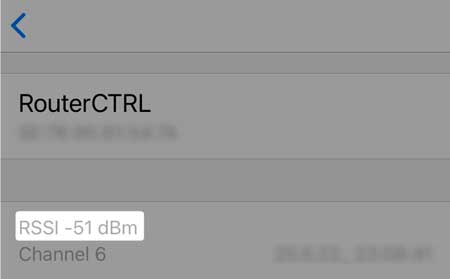
Om du har anslutit din enhet med en trådlös anslutning är det bra att kontrollera om signalen är tillräckligt stark. Det är möjligt att din enhet är för långt från routern och signalen är ganska svag och instabil. Så här kan du kontrollera din trådlösa signalstyrka . Alternativt kan du flytta enheten närmare routern och se om det fixar problemet.
Kontrollera alla kablar
En skadad eller lös kabel eller kontakt är en annan anledning till att din TP-länkrouter fortsätter att koppla bort. Du bör inspektera alla kablar och kontakter som kommer in i din router och modem och se om de är ordentligt anslutna. Kontrollera båda ändarna på varje kabel.
Du kan också kontrollera om det finns vissa synliga skador på kablarna eller någon onormal böjning. Om du märker något, försök att byta ut kabeln eller kontakten och se om det kommer att lösa problemet.
Starta om din TP-Link-router
Att starta om routern är en av de enklaste, men mycket effektiva lösningarna. Under omstarten kommer routrminnet att rensas, och i de flesta fall kommer alla mjukvarufel som kan ha orsakat problemet att lösas.
Det är dock viktigt att ge routern tillräckligt med tid innan du försöker nästa lösning.
För att göra detta ordentligt, koppla ur nätsladden från det elektriska utloppet och koppla sedan in den igen efter några minuter. Slå sedan på routern och vänta tills TP-länk LED-lamporna stabiliseras. Efter det, anslut din enhet och se vad som händer.
Byt från 2,4 till 5 GHz
Din TP-Link-router bör stödja både 2,4 GHz och 5GHz-nätverket . Om du har varit ansluten till 2,4 GHz, kan du försöka ansluta till ditt 5GHz -nätverk. Detta nätverk har i allmänhet mindre störningar än 2,4 GHz -nätverket. Men om din router stöder bara 2,4 GHz -nätverk, vänligen hoppa till nästa lösning.
Starta om ditt nätverk
En annan liknande lösning kräver att du startar om hela nätverket. Detta inkluderar omstart av modemet och routern i en specifik ordning. För att vara mer exakt bör du koppla bort strömkabeln från routern och modemet . Lämna dem sedan frånkopplade i fem minuter eller så.
Efter den anslut nätkabeln tillbaka till modemet och låt den starta upp och stabilisera. Det borde inte ta mer än två minuter. Anslut sedan strömkabeln tillbaka till routern och vänta tills den startar upp igen. När LED-lamporna stabiliseras, anslut till Internet och se om TP-Link fortsätter att koppla bort igen.
Obs: Om din router har en batteri -säkerhetskopia, ta bort den när du kopplar bort modemet från strömkällan och anslut den igen innan du ansluter nätsladden.
Inaktivera Smart Connect på din TP-Link-router
Huvudtanken bakom Smart Connect -funktionen på TP-Link-routrar var att automatiskt ansluta enheten till bandet som ger bästa prestanda för den enheten. Denna funktion kan dock orsaka ofta koppling och en av de saker du kan göra är att inaktivera den och se om den kommer att göra några ändringar.
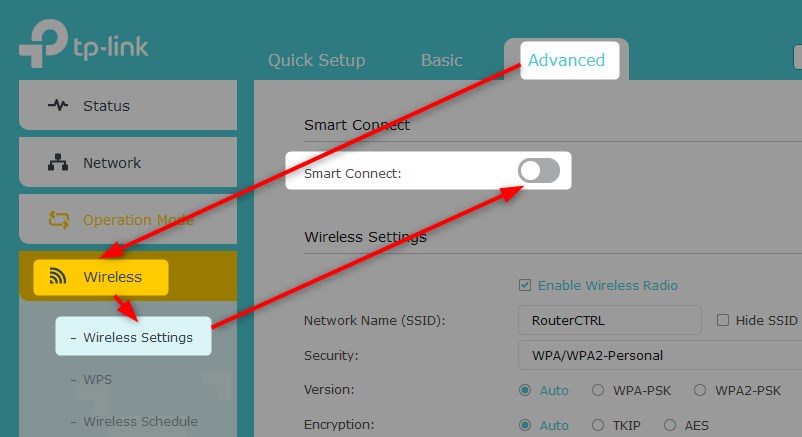
För att inaktivera den här funktionen måste du logga in på din TP-Link-router .
Klicka på fliken Avancerad högst upp.
Klicka nu på trådlöst i menyn en till vänster och välj sedan trådlösa inställningar .
Om din router stöder den här funktionen ser du Smart Connect högst upp på sidan och en växling på/av -knapp. Se till att inaktivera det och klicka på Spara för att bekräfta ändringarna.
Har du uppdaterat din router firmware nyligen?
Vissa internetleverantörer driver firmware -uppgraderingarna automatiskt när de har en ny, stabil firmware -version tillgänglig. Men vissa gör inte detta och du bör uppgradera router firmware själv.
För att göra detta måste du ha tillgång till nätverket och routrarna Admin -instrumentpanelen. Du kan följa vår guide om hur du uppgraderar routerns firmware . När uppdateringen av routerns firmware är klar, ge den lite tid och se om routern fortsätter att koppla bort. Om det gör det, prova följande lösning.
Kom i kontakt med stöd
Om du har provat de lösningar som vi just har rekommenderat och routern fortfarande kopplar bort är det definitivt dags att komma i kontakt med stöd. Kontakta din internetleverantör och förklara vad som stör dig. Försök att förklara problemet i detalj och fråga om de kan hjälpa dig att lösa problemet.
De kan testa din anslutning och utföra lite felsökning av fjärrkontroll och de kan också vägleda dig genom felsökningsprocessen. Så småningom, om deras fjärrassistans inte hjälper dig att lösa problemet , kan de skicka en teknisk kille till din adress.
Sista ord
Det här är de bästa sätten som kan hjälpa dig att fixa TP-Link fortsätter att koppla bort problemet. Prova dem en efter en och se alltid till att inte rusa upp saker. Se till att ge routern tillräckligt med tid innan du flyttar till nästa lösning.
Genom att göra detta kommer du att se om en specifik fråga har fungerat eller inte. I de flesta fall bör du kunna lösa problemet innan du har chansen att kontakta support.
